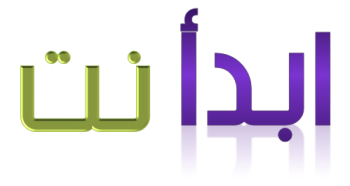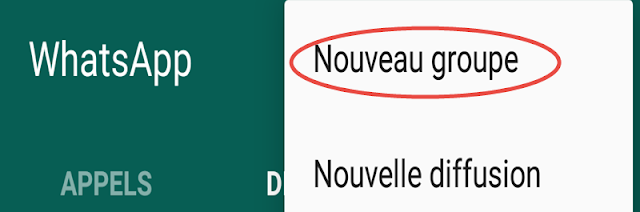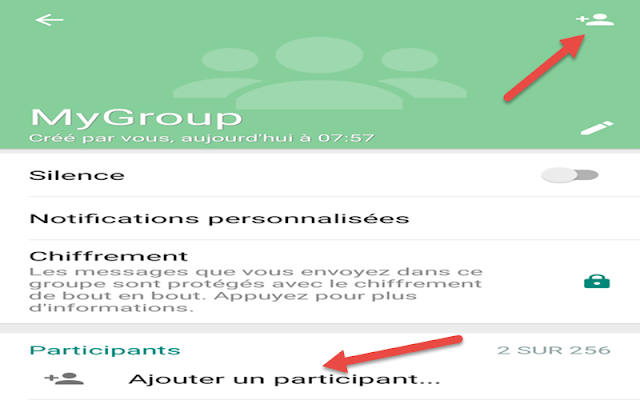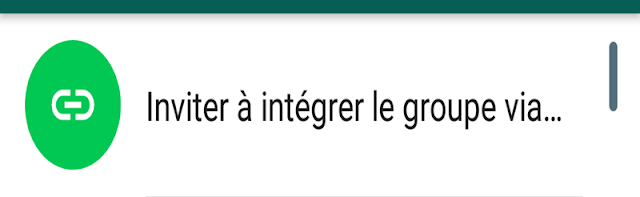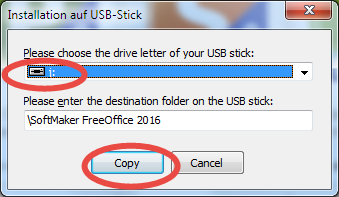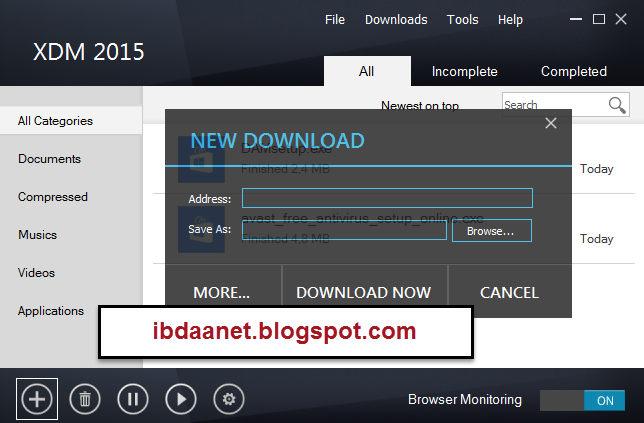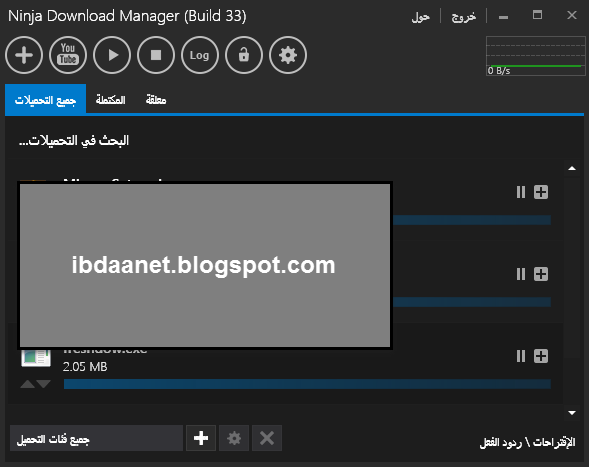رغم أن المتصفحات التي نستعملها تحتوي على تطبيقات تمكننا من تحميل البرامج و الملفات من الأنترنت، إلا أن الكثير من
مستعملي الأنترنت يلجأ إلى استخدام برامج للتحميل مثل داونلود منادجر Internet download mananger و غيره.
من خلال هذا المقال ستتعرف على مميزات برامج التحميل، و أنواع برامج التحميل،
و 10 من أفضل برامج التحميل مرفوقة بروابط تحميلها.
مميزات برامج التحميل
إن الدافع الأساسي لاختيار برنامج التحميل هو ما تتميز به من خصائص منها:
- أنها تمكنك من تفادي مشكل انهيار عملية التحميل بسبب انقطاع الأنترنت أو
انقطاع الكهرباء . حيث تستطيع باستخدام برنامج التحميل أن تتتابع عملية التحميل ابتداء
من المرحلة التي توقفت فيها عندما انقطعت الأنترنت أو عندما تم ايقاف تشغيل
الحاسوب بسبب انقطاع الكهرباء.
- أن برامج التحميل أو التنزيل توفر لك إمكانية ايقاف عملية التحميل مؤقتا و
استئنافها فيما بعد حسب رغبتك.
- أن برامج التحميل تقوم بتحميل أنواع متعددة من الملفات: صوتية مثل mp3، فيديوهات
من نوع flv و mp4، برامج بامتداد exe، صور، كتب،
فلاشات، وملفات مضغوطة بامتداد rar أو zip ... وتقوم
بحفظها في مجلدات أعدتها مسبقا و تكون خاصة بكل نوع من هذه الملفات: مثلا تجد
مجلدا خاصا بتخزين الفيديوهات التي يتم تحميلها، ومجلد آخر مخصص للبرامج، ومجلد
آخر خاص بالمستندات و الكتب ...
- أن هذه البرامج تستعمل تقنيات مثل Multithread يعني إجراء
عدة عمليات تحميل في آن واحد.
- أن هذه البرامج تمكنك من تحميل الملفات من مصادر متنوعة، كما أنها تبحث عن
الملفات التي تود تحميلها في مواقع Miroirs أيضا.
- أنها تقوم بتسريع عملية التحميل، أو الأصح تستغل أفضل سرعة تحميل تستعملها
على خط الأنترنت الخاص بك.
- يمكنك أن تحدد لبرنامج التحميل سرعة التحميل التي سيستعملها أثناء عملية
التحميل أو ما يطلق عليه تحديدا Bandwidth
- أن هذه البرامج تقوم بتثبيت إضافات خاصة بها على المتصفحات، تقوم بتيسير تشغيل
عملية التحميل بمجرد النقر على رابط التحميل المتواجد على صفحة الويب.
- تمتلك أيضا خاصية جدولة توقيت التحميل: تستطيع أن تضبط الساعة التي تنطلق
فيها عملية التحميل، والتي ستتوقف عندها.
- توفر عليك عناء مراقبة عملية التحميل، خصوصا إذا كانت تتطلب وقتا مهما
بالنسبة لتحميل البرامج ذات الحجم الكبير. فيمكنك إعداد برنامج التحميل على ايقاف
تشغيل الحاسوب بمجرد انتهاء عملية التحميل ثم تتركه و تذهب لتستغل وقتك في قضاء
أمور أخرى.
- تمكنك هذه البرامج من تحميل الفيديوهات من المواقع المتخصصة في ذلك مثل
يوتوب أو مواقع Streaming الأخرى.
- تمتلك آلية فحص الملف الذي قمت بتحميله باللجوء إلى برنامج مكافحة
الفيروسات فور الانتهاء من تحميل الملف.
- يمكنك الاطلاع على محتويات الملف المضغوط قبل الشروع في تحميله أو متابعة
أجزاء من الفيديو و هو قيد التحميل.
- تتعامل مع أنواع مختلفة من البروتوكولات المستخدمة في عمليات التحميل مثل :HTTP، FTP، RTSP، Metalink، Torrent
أنواع برامج التحميل
يجب أن نميز بين البرامج المتخصصة في تحميل الملفات من المواقع التي
تخزنها، ونذكر منها البرنامج الشهير Internet download mananger و بين البرامج المتخصصة في تحميل الملفات من
حواسيب مستعملي الأنترنت موزعة على الشبكة أو ما يسمى Peertopeer: P2Pأو شبكة تبادل الملفات، ونجد من بين هذه البرامج Limewire و uTorrent
هناك أيضا برامج تحميل متخصصة فقط في تحميل ملفات من نوع واحد، مثلا :
* برامج تحميل الفيديوهات
* برامج تحميل الصور
* برامج تحميل الألعاب
* برامج تحميل تطبيقات الأندرويد
وبالإضافة إلى هذه الأنواع من البرامج ، نجد ما يسمى بالإضافات Add-ons وهي تطبيقات
ذات حجم صغير يتم تثبيتها على المتصفحات مثل chrome و Firefox و opera .... وتتيح
لك أيضا إمكانية التحميل من الأنترنت بسهولة.
10 أفضل برامج التحميل من النت
هناك برامج تميزت بأفضليتها في الاستعمال و لقيت استعمالا كبيرا مثل IDM وهناك برامج
أخرى بديلة و قوية أيضا يستعملها البعض و يغفل عنها البعض.
فالمهم هو عدم التركيز
على استعمال برنامج بحد ذاته مادامت السوق مليئة ببرامج
التحميل (و المجانية أيضا).
في القائمة أسفله ستجد أفضل و أقوى البرامج الموصى بها:
1- internet download manager
البرنامج الذي يفضله أغلبية مستعملي الأنترنت يتميز بواجهة بسيطة و قدرة
على مضاعفة سرعة التحميل تصل إلى 5 أضعاف، مستعملا تقنية التجزيء للملفات التي
يقوم بتحميلها و تجميعها عند نهاية التحميل في شكل الملف الذي طلبت تحميله.
متوافق مع جميع إصدارات الويندوز بما فيها الإصدار الجديد ويندوز 10، سهل
الادماج في مختلف متصفحات الأنترنت: Microsoft Internet Explorer (ie11) , Netscape, MSN Explorer, AOL, Opera,
Mozilla, Mozilla Firefox, Mozilla Firebird, Avant Browser, MyIE2
يتميز بما ذكرناه عن برامج التحميل أعلاه، من إصلاح أعطاب عمليات التحميل و
تنظيم الملفات المحملة في مجلدات متنوعة ...
يمكن تحميل النسخة المجانية من خلال الرابط التالي:
2- EagleGet
برنامج EagleGet برنامج مجاني يتوفر على مميزات
برنامج التحميل التي تعرفت عليها سابقا. كما أنه يستطيع تحويل الفيديو الذي تم
تحميله إلى mp3. و يدعم أيضا تحميل الفيديوهات
من نوع HD مع إمكانيه تحميلها من عدة
مواقع الفيديو.
البرنامج يتميز كذلك بخفته و سرعة أدائه و يقظته، و قدرته على تسريع عملية
التحميل.
برنامج EagleGet يدعم عدة لغات من بينها اللغة
العربية.
3- Xtreme Download manager
برنامج Xtreme
Download manager برنامج ذو
واجهة بسيطة و سهل الاستعمال، يتميز بقدرته على استغلال أقصى سرعة تحميل متوفرة
على جهازك.
يتميز Xtreme
Download manager بخصائص
متنوعة مثل تحديد سرعة التحميل، التحكم في عملية التحميل: تشغيل، ايقاف مؤقت،
إعادة التحميل ابتداء من آخر مرحلة توقفت فيها. تحميل الفيديوهات بسهولة و بأبعاد
مختلفة....
متوافق مع جميع المتصفحات، ومع أنظمة التشغيل المختلفة.
ابدأ الآن باستعمال هذا البرنامج:
4– Ninja
Download Manager
برنامج Ninja Download Managerبرنامج مجاني يملك مميزات هامة مثل التي ذكرناها في أعلى
المقال، له قدرة على تسريع عملية التحميل، و مراقبة Press-papiers (Clipboard) من أجل التقاط روابط التحميل
المنسوخة.
يتميز بإمكانية معاينة الفيديو أثناء التحميل و تحويله إلى ملف صوتي مثل
ملف بامتداد WMA.
يدعم برنامج Ninja Download Manager عدة لغات منها اللغة العربية.
أتركك تكتشف هذا
البرنامج بنفسك.
5- Free Download Manager
برنامج قوي أيضا و سهل الاستعمال مع نسخته الخامسة FDM5.1، ما يميزه
أنه مجاني 100% ، ويدعم تحميل ملفات BitTorrent. يتوفر على
الخصائص التي ذكرناه أعلاه، ومتوفر بعدة لغات منها اللغة العربية.
Free Download Manager يمكنك من
معاينة ملفات الصوت و الفيديو في نفس الوقت الذي تقوم فيه بتحميلها. كما يمكنك من
تحميل الملف الذي تريد من مجلد مضغوط دون الحاجة لتحميله كاملا.
يدعم أيضا تحميل الملف من مواقع مختلفة او ما يسمى بـ miroirs.
يمكنك أيضا إنشاء نسخة محمولة منه و تشتغل بها على عدة حواسيب دون الحاجة
لتثبيت البرنامج في كل مرة.
لتحميل برنامج Free
Download Manager، الرجاء
الدخول إلى إحدى الصفحتين:
6- Flashget
برنامج Flashget فرض نفسه بقوة في سوق برامج
التحميل، يتميز بواجهة بسيطة و يقوم بعرض نافذة صغيرة تسهل عليك عملية التحميل،
يكفي أن تقوم بسحب رابط التحميل إلى هذه النافذة فتبدأ عملية التحميل.
برنامج Flashget يمكنك من التصدي للفيروسات و
الأدوير حيث يقوم بتشغيل برنامج مكافحة الفيروسات الموجود على جهازك ليقوم بفحص
الملف مباشرة بعد انتهائه من تحميله.
برنامج Flashget يتميز بكونه لا يستهلك كثيرا من
موارد نظام التشغيل و بالتالي لا يؤثر على أداء جهازك. كما أنه يدعم أيضا بروتكول BitTorrent.
لتحميل برنامج FlashGet قم باتباع الرابط التالي:
7-
Download
Accelerator Plus
إلى جانب المميزات التي ذكرناها في أعلى المقال، فإن برنامج Download Accelerator Plus يمتلك أداة تمكنك من الاطلاع على معلومات
الملف الذي تريد تحميله و ذلك قبل أن تشرع في تحميله.
تستطيع من خلال برنامج Download Accelerator Plus معاينة
مقاطع من الفيديو الذي تقوم بتحميله.
لكن أهم ما يميز برنامج Download Accelerator Plus هو أدوات Add-ons التي يتوفر
عليها، و أخرى يمكن تحميلها و إضافتها فيما بعد.
مثلا Link Checker يتعرف على
روابط التحميل الميتة وبالتالي لن يجعلك تضيع الوقت في التحميل الذي سيبوء بالفشل
في الأخير.
وللتعرف على المزيد من هذه الإضافات قم بزيارة صفحة البرنامج على الأنترنت
8-
FOLX
برنامج FOLX موجه خصيصا لأصحاب الماك Mac . له نفس مميزات
برامج التحميل التي ذكرناها، كما أنه مجاني.
برنامج سهل الاستخدام و بسيط. تستطيع من خلاله تحميل ملفات Torrent، كما يدعم Magnet Link.
9-
JDownloader
من البرامج الجيدة، يتميز بخاصية معاودة الاتصال بالأنترنت أوتوماتيكيا
أثناء التحميل، كما أنه يشرف على إنهاء تحميل الملفات الضخمة ومنع جهازك من الدخول
في وضع السبات Mise en veille - standby
and hibernate
يتميز أيضا بقدرته على قراءة
الكابتشا Captchas على المواقع التي تطلب منك
إدخال هذا النوع من الأكواد.
10-
Download
Accelerator Manager
برنامج Download
Accelerator Manager من بين البرامج الجيدة أيضا.
يمتلك نفس المميزات التي رأيت من قبل.
برنامج مجاني يتوفر على ميزة MediaGrabber التي تمكنك
من تحميل الفيديوهات من مواقع اليوتوب و دايلي موشن و غيرها.
برنامج Download
Accelerator Manager يمكنك تحميله من هنا:
DownThemAll إضافة بحجم برنامج التحميل
نختم بهذه الإضافة DownThemAll التي يمكن
تثبيتها على متصفح فايرفوكس، و هي تطبيق بسيط لكنه فعال، و يمكنك من تحميل ما تريد
من الأنترنت. يعمل بسرعة أثناء التحميل و يتميز بواجهة جد بسيطة.
يمكنك الضغط بالزر الأيمن للفأرة على رابط التحميل لتجد زر التحميل بواسطة DownThemAll متوفرا و
مستعدا للانطلاق.
في الأخير أتمنى أن تكون قد استفدت كثيرا من هذا الموضوع، وأنصحك بتجريب كل
هذه البرامج وتحتفظ لنفسك ببرنامج التحميل الذي سينال إعجابك.
يمكنك طرح أسماء برامج أخرى تعرفها و جربتها من قبل، وذلك في حيز التعليقات
أسفله.